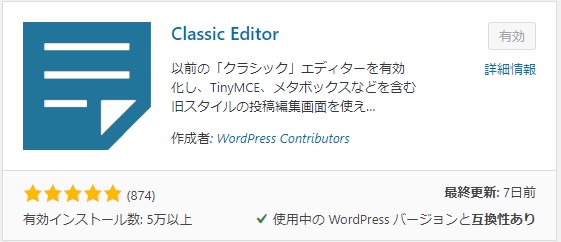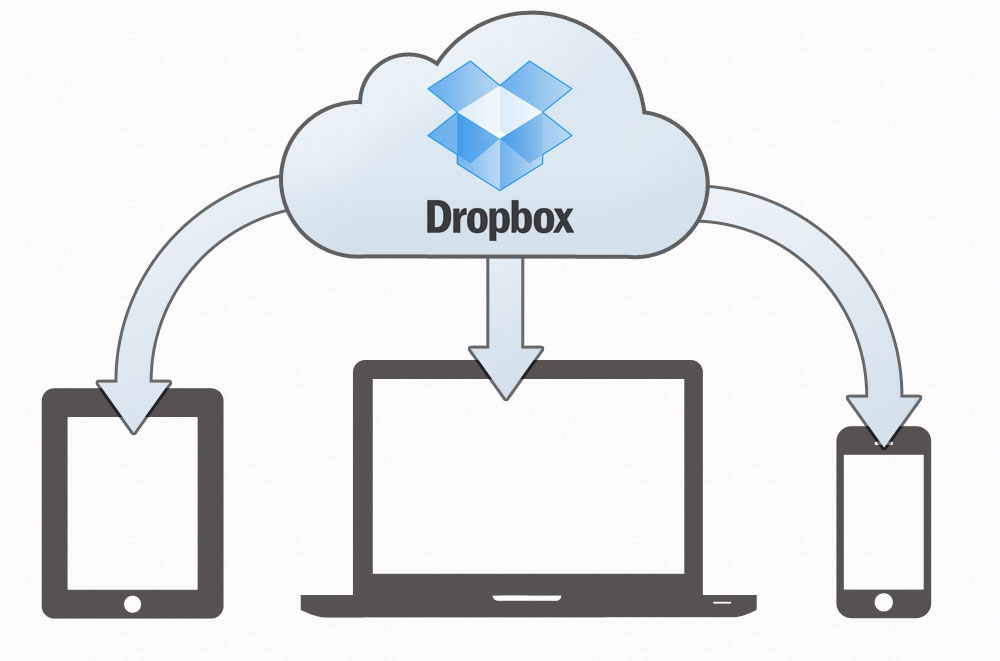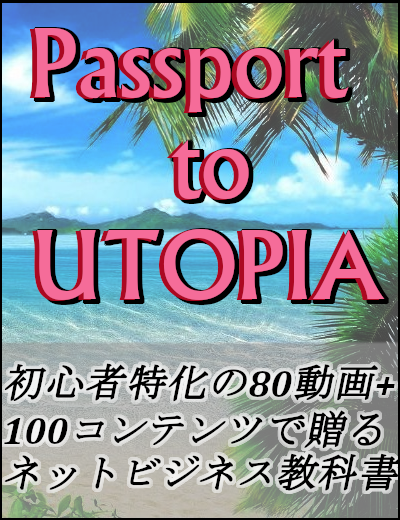新しいバージョンのWordPressでは、記事執筆がやりにくい場合があります。
私を含め、過去からワードプレスを扱っている人にとっては特に書きにくいと感じます。
その場合、プラグイン「Classic Editor(クラシックエディター)」を入れるだけで、新しいバージョンのワードプレスでも、過去の執筆画面で記事執筆が可能となります。
すっきりとしすぎて文字装飾のしにくい執筆画面が…
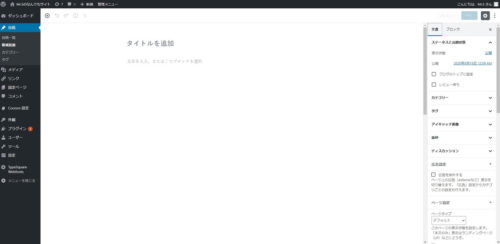
↓
過去の執筆画面にすることが出来ます!
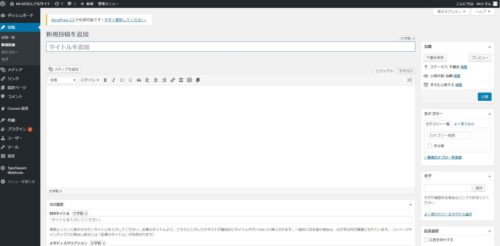
新しくワードプレスブログを立ち上げる場合は、これも入れておいた方が良いでしょう。
「Classic Editor」プラグインの設定方法
まずWordPress管理画面にログインし、左のメニューから「プラグイン」→「新規追加」をクリックします。
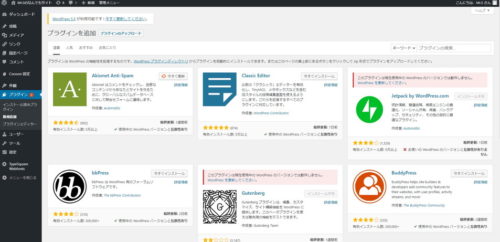
すると、デフォルトの画面でClassic Editorが表示されている場合が多いです。
(上画像だと上段真ん中の青いノートのようなアイコンのものです)
もし表示されていない場合は、画面右上の「プラグインの検索」フォームに「Classic Editor」と入力すれば自動的に検索結果が表示されます。
「今すぐインストール」ボタンをクリックし、「インストール中」→「インストール完了」→「有効化」とボタンの表示が変わっていきますが、「有効化」(青いボタン)をクリックすれば、もうプラグインは適用され、記事執筆画面は以前の形になっています。
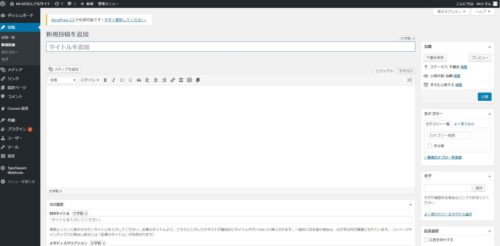
とても簡単なので、まずやっておくべき作業です。
この執筆画面が使いにくい場合は、左メニューの「プラグイン」→「インストール済みプラグイン」をクリックし、Classic Editorの部分の「停止」をクリックすれば、プラグインの適用は停止され、WordPressのデフォルトの執筆画面へと戻ります。
自分に合った形にカスタマイズして、執筆効率を高めて「稼ぐブログ」のいち早い組み立てに力を注ぎましょう!